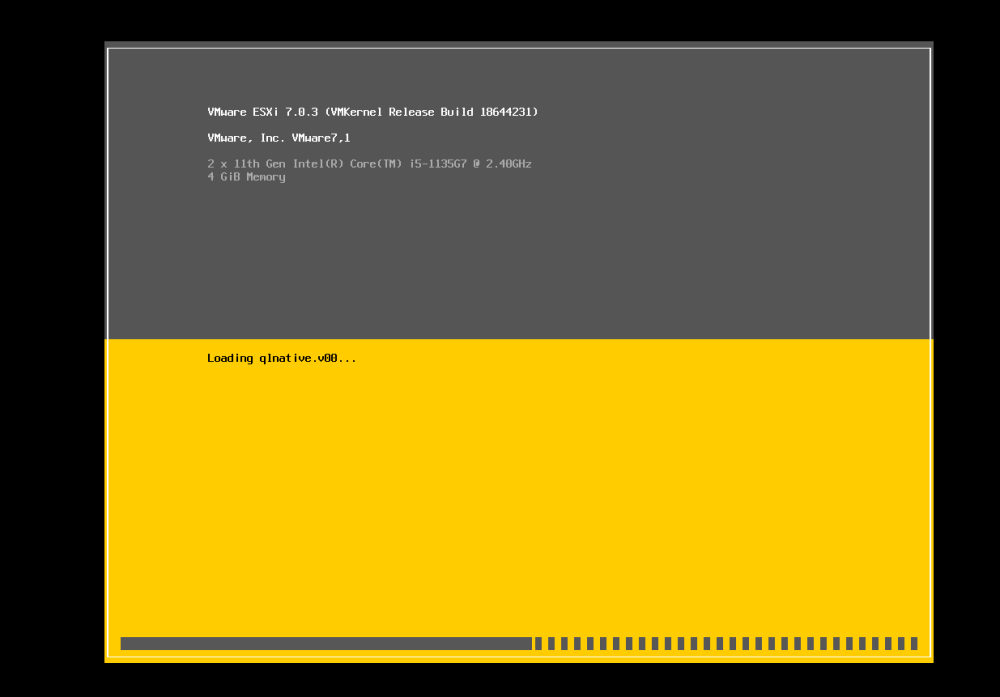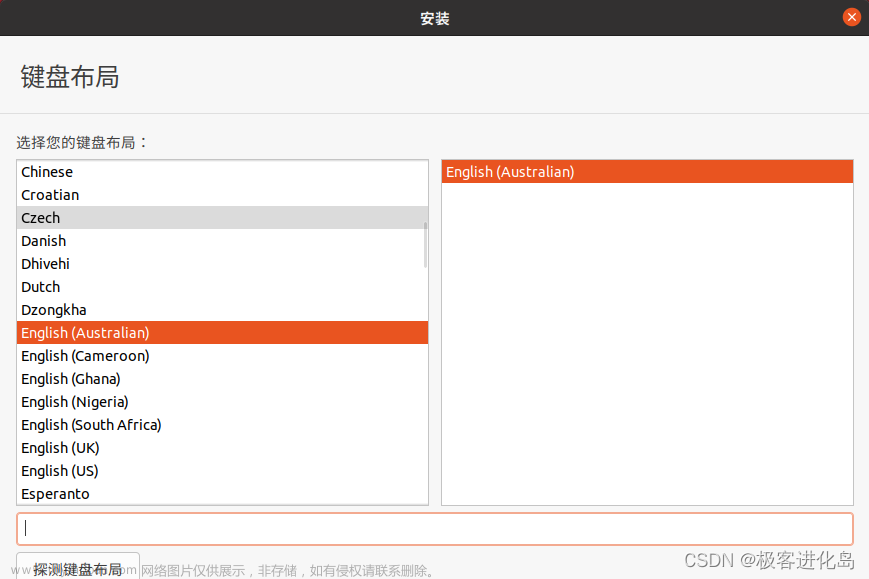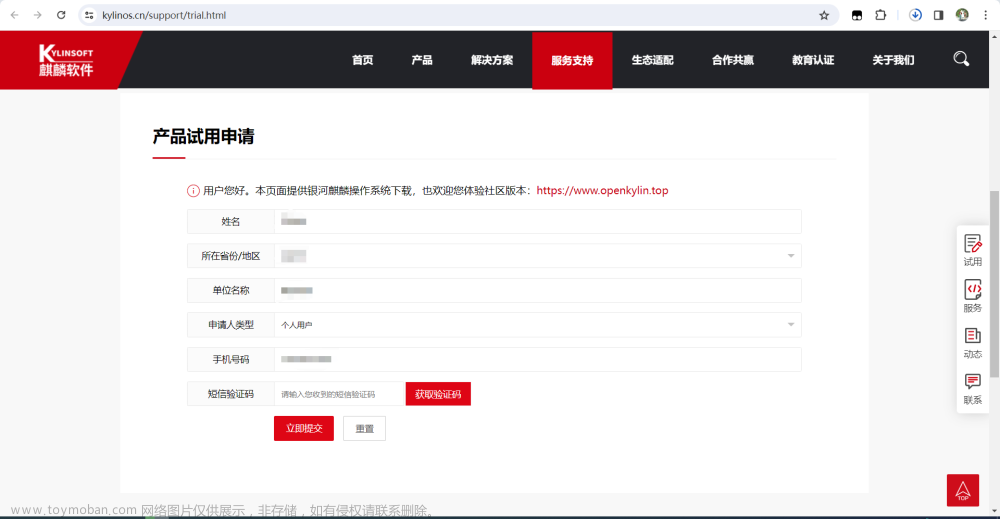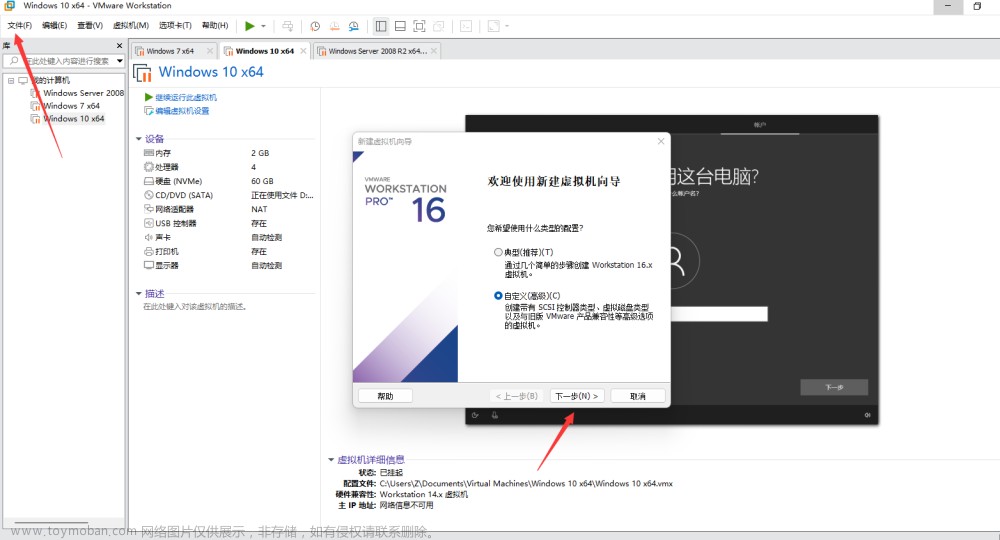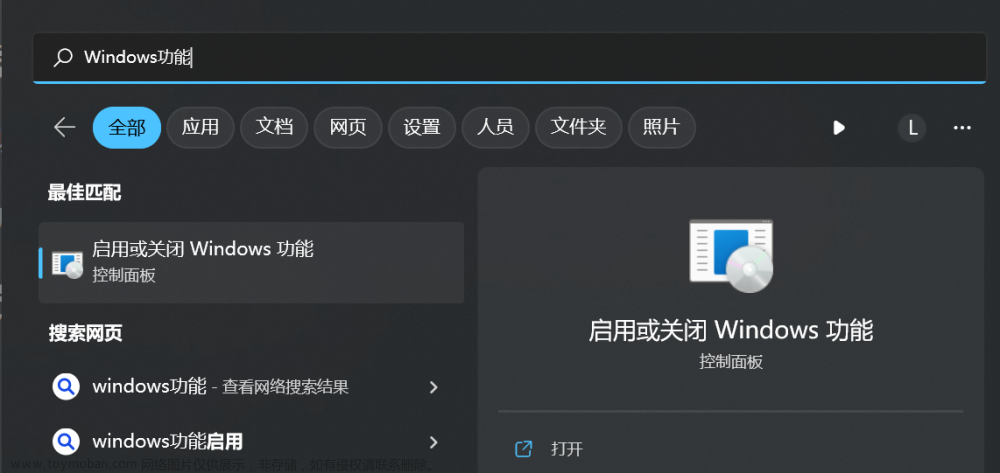Linux系统
大家想要安装Centos系统之前,必须先安装VMware虚拟机软件
VMware下载地址https://www.onlinedown.net/soft/984087.htm
后期我会发布centos7操作系统的详细安装教程
https://blog.csdn.net/m0_68495664/article/details/129272170
VMWare软件介绍
VMware WorkStation虚拟机软件是一款桌面计算机虚拟软件,让用户能够在单一主机上同时运行多个不同的操作系统。每个虚拟操作系统的硬盘分区、数据配置都是独立的,而且多台虚拟机可以构建为一个局域网。Linux系统对硬件设备的要求很低,我们没有必要再买一台电脑,课程实验用虚拟机完全可以搞定,而且VM还支持实时快照、虚拟网络、拖曳文件以及PXE(Preboot Execute Environment,预启动执行环境)网络安装等方便实用的功能。

VMWare的安装
VMWare15.5安装(高版本参考此版本安装)
在安装之前大家按照自己下载的版本准备一份许可证密钥方便大家安装成功之后使用,我给大家找了一份,没有尝试,如果使用不了,网上多的是,大家得自己找一下。
https://www.cnblogs.com/shiningrise/p/17049274.html
1、右击以管理员身份运行打开下载好的VMware。

2、点击【下一步】。

3、我接受许可,然后【下一步】。

4、选择安装位置(建议磁盘明细以及文件夹名字尽量全部英文,不要出现中文字 符),然后【下一步】,可以安装在D盘或者其他磁盘。

5、把启动时检查产品更新和加入VMware客户体验提升计划勾选取掉,然后【下一 步】。

6、继续【下一步】。

7、点击【安装】。
 文章来源:https://www.toymoban.com/news/detail-700437.html
文章来源:https://www.toymoban.com/news/detail-700437.html
9、点击【完成】。文章来源地址https://www.toymoban.com/news/detail-700437.html
到了这里,关于Centos操作系统 前期必备工具VMWare软件介绍及安装的文章就介绍完了。如果您还想了解更多内容,请在右上角搜索TOY模板网以前的文章或继续浏览下面的相关文章,希望大家以后多多支持TOY模板网!